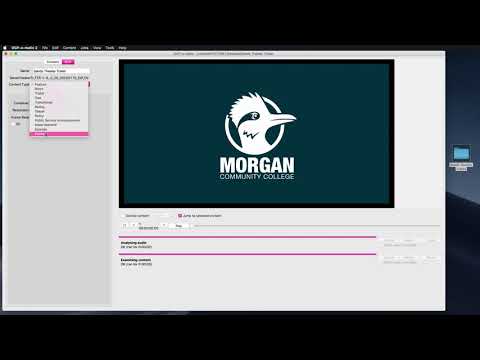Windows Vista introduserte flere nye banebrytende funksjoner, hvorav de fleste ble videreført i Windows 7/8/10 også. La oss se på noen av dem.
Nye funksjoner i Windows Vista / 7/8/10
La oss se på dem.
Forbedret filbytte
I Windows, nå er det enda enklere å omdøpe flere filer eller mapper. Hvis du vil omdøpe flere filer, etter å ha omdøpt den første filen, klikker du bare på TAB-knappen, og du blir flyttet videre til neste i linjefil eller -mappe. Du kan dermed umiddelbart gi nytt navn til neste fil.

3D Benchmarking
Tenk på det en Påskeegg, hvis du ønsker! Vista introduserte et innebygd 3D Benchmark, i Windows System Assessment Tool. Dette verktøyet benchmarks datamaskinen din under installasjonen. Men hvis du ønsker å kjøre denne referansen, kan du når som helst gjøre det fra kommandolinjen ved å bruke winsat sammen med kommandolinjeparametere.
winsat aurora winsat d3d -textshader -totalobj 15 winsat d3d -objs C(20) -texshader -totalobj 50 winsat d3d -totalobj 20 -objs C(20) -totaltex 10 -texpobj C(10) -alushader -v -time 10 winsat d3d -totalobj 20 -objs C(20) -totaltex 10 -texpobj C(1) -alushader -noalpha -v -time 10
Windows Symlinks
Du kan lage Symlinks eller Symbolic Links i Windows, ved hjelp av kommandolinjeverktøyet: mklink. Syntaxen er som følger:
MKLINKLink Target
Hvor -
/ D: oppretter en katalog symbolsk lenke eller myk lenke
/ H: lager en hard link til en fil i stedet for en symbolsk lenke
/ J: oppretter en katalogkoblingslink
Mål: Angir banen som den nye lenken refererer til.
For eksempel, hvis du vil at d: Data skal gjøres tilgjengelig, danner du mappen D: Maindata:
C:mklink /D D:Maindata D:Data
Nå, hvis du ser nå i D: Maindata, vil du se hvilke filer som var der i den andre katalogen. Dette har alltid vært der i Linux, men denne funksjonen er nå gjort tilgjengelig i Vista også.
Ti Nye Executables
De fleste av de gamle XP-kjørbarhetene forblir, men her er 10 nye kjørbare programmer introdusert i Windows Vista.
Powercfg: Hibernate Ctrl + Shift + Enter: Kjør som administrator BcdEdit: For å redigere Boot.ini iCacls: Endre tilgangskontrolllister Slmgr: Lisensleder MSconfig: Et nyere Microsoft System Configuration Utility vssadmin: Volume Shadow Copy Administration MLink: Symbolisk Link DxConfig: Konfigurer Direct X Netto brukeradministrator aktiverer: Ja: Brukes når du vil aktivere den skjulte 'super'-administratorkontoen
Søk ved hjelp av naturlig snakkespråk
En liten kjennetegn i Windows er muligheten til å lage søk på naturlig språk.

Omdirigering av data til en virtuell butikk
Under en vanlig / standard brukerkonto blir ethvert program som prøver å skrive til en beskyttet systemmappe som C Program Files eller C Windows, automatisk omdirigert til en Virtual File Store, som ligger innenfor den bestemte brukerprofilen.
På samme måte, hvis en applikasjon forsøker å skrive til områder / nøkler til registret som har systembrede forgreninger, som HKEY_LOCAL_MACHINE-biksen, blir det omdirigert til Virtual Keys i brukerdelen av registeret.
Programmer som prøver å lese fra disse beskyttede fil- og registreringssteder, ser først ut i de virtuelle butikkene.
En slik handling forhindrer at skadelige programmer skriver til områder som kan bringe hele systemet ned.
Buffer Over-Run Beskyttelse
Adresse Space Layout Randomization (ASLR) er en annen teknologi, ny i Windows 7 og Vista, som forsvarer seg mot bufferoverskridelsesutnyttelsene.
Hver gang du starter Windows, lastes systemkoden til forskjellige steder i minnet.
Denne tilsynelatende enkle forandringen motvirker en klasse med kjente angrep der exploitekoden forsøker å ringe en systemfunksjon fra et kjent sted.
Cardspace
CardSpace er navnet på en ny teknologi i.NET Framework 3.0 som forenkler og forbedrer sikkerheten ved å få tilgang til ressurser og dele personlig informasjon på Internett. Det hjelper utviklere å bygge nettsteder og programvare som er mindre mottakelige for de mest brukte distribusjonene, for eksempel phishing. Windows CardSpace hjelper til med å lindre problemer med tradisjonelle sikkerhetsmekanismer på nettet ved å redusere tilliten til brukernavn og passord, og i stedet bruke en separat desktop og kryptografisk sterk kravbasert autentisering.

Windows CardSpace finnes i kontrollpanelet. Det er en ny teknologi, slik at den ikke integreres med mange nettsteder enda. Men forvent å se mange nettsteder som støtter CardSpace i de kommende årene.
WHOAMI-verktøyet
Windows har et kommandolinjeverktøy kalt som whoami-verktøyet (hvem er jeg?). Med dette verktøyet kan du finne ut navnet på kontoen som er logget på, dens SID, navnene på sikkerhetsgruppene som det er medlem av, og dets rettigheter. Lær mer om WHOAMI på The Windows Club.
Digital Locker Assistant Tool
Begravet i C: Windows DigitalLocker digitalx.exe, er det nye Digital Locker Assistant Tool, et Windows Download Utility.Den kan nås fra Kontrollpanel> Programmer> Få programmer på Internett> Administrer programmer du kjøper på nettet Eller fra LHS-oppgavelinjen i Add-Remove-programmene> Se kjøpt programvare
Dette verktøyet kan brukes til å laste ned / handle / administrere enkelt på Windows MarketPlace. Broken nedlastinger gjenopptas på det punktet hvor de brøt av. Med den digitale kabinettassistenten kan du laste ned og installere programvaren du kjøpte.
Denne stasjonære klienten holder også programvare og lisensnøkler på nettet; slik at spørsmålet om feilplasserte nøkler ikke oppstår i det hele tatt.
Utklippsverktøy
Ligger i C Windows System32 er Windows nye 'SnippingTool.exe'. Et annet nyttig innebygd verktøy for å fange skjermbilder. Snarveien finner du i startmenyen> alle programmer> tilbehør.

Det ser ut til å være en stor forbedring i forhold til Windows XPs innebygde skjermdumpegenskaper; men mangler likevel noen nyttige alternativer som bildeformatering eller tidsinnsamling. Ta en titt på disse tipsene for snittverktøy.